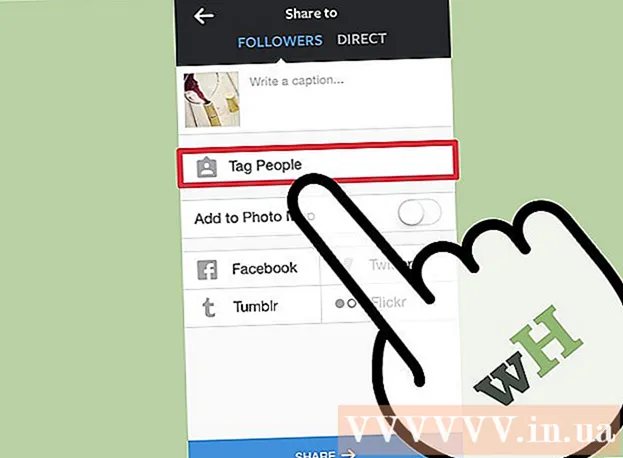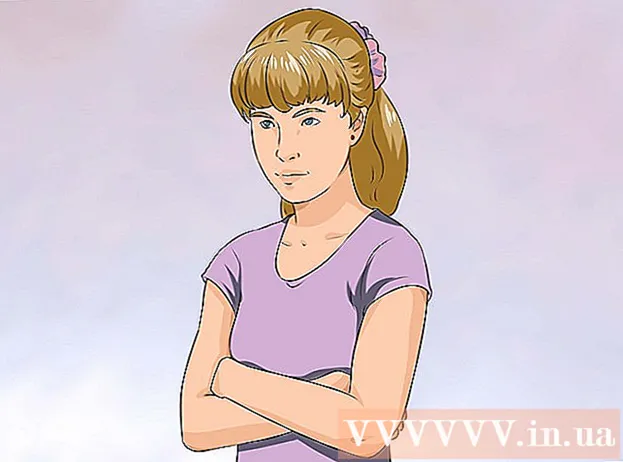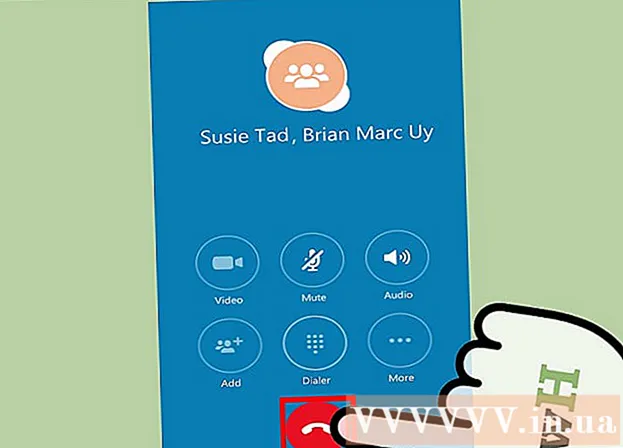ກະວີ:
Roger Morrison
ວັນທີຂອງການສ້າງ:
24 ເດືອນກັນຍາ 2021
ວັນທີປັບປຸງ:
1 ເດືອນກໍລະກົດ 2024

ເນື້ອຫາ
- ເພື່ອກ້າວ
- ວິທີທີ່ 1 ຂອງ 8: Chrome (Desktop)
- ວິທີທີ່ 2 ຂອງ 8: Safari (Desktop)
- ວິທີທີ 3 ຂອງ 8: Microsoft Edge (Desktop)
- ວິທີທີ 4 ຂອງ 8: Internet Explorer (Desktop)
- ວິທີທີ່ 5 ຂອງ 8: Firefox (Desktop)
- ວິທີທີ 6 ຂອງ 8: Chrome (ມືຖື)
- ວິທີທີ່ 7 ຂອງ 8: Safari (ມືຖື)
- ວິທີທີ 8 ຂອງ 8: Firefox (ມືຖື)
- ຄຳ ແນະ ນຳ
- ຄຳ ເຕືອນ
ບົດຂຽນນີ້ຈະສະແດງວິທີການລຶບ cookies ໃນຄອມພີວເຕີ້ແລະໂປຣແກຣມທ່ອງເວັບມືຖື. ທ່ານສາມາດໃຊ້ຂັ້ນຕອນເຫຼົ່ານີ້ ສຳ ລັບ Google Chrome, Safari, Firefox, Microsoft Edge ແລະ Internet Explorer.
ເພື່ອກ້າວ
ວິທີທີ່ 1 ຂອງ 8: Chrome (Desktop)
 ເປີດ Google Chrome. ນີ້ແມ່ນໄອຄອນມົນສີແດງ, ສີເຫຼືອງ, ສີຂຽວແລະສີຟ້າ.
ເປີດ Google Chrome. ນີ້ແມ່ນໄອຄອນມົນສີແດງ, ສີເຫຼືອງ, ສີຂຽວແລະສີຟ້າ.  ກົດເຂົ້າ ⋮. ຮູບສັນຍາລັກນີ້ແມ່ນຢູ່ແຈຂວາເທິງສຸດຂອງ ໜ້າ ຕ່າງ Chrome.
ກົດເຂົ້າ ⋮. ຮູບສັນຍາລັກນີ້ແມ່ນຢູ່ແຈຂວາເທິງສຸດຂອງ ໜ້າ ຕ່າງ Chrome.  ກົດເຂົ້າ ການຕັ້ງຄ່າ. ນີ້ແມ່ນເກືອບຢູ່ທາງລຸ່ມຂອງເມນູເລື່ອນລົງ.
ກົດເຂົ້າ ການຕັ້ງຄ່າ. ນີ້ແມ່ນເກືອບຢູ່ທາງລຸ່ມຂອງເມນູເລື່ອນລົງ.  ເລື່ອນລົງແລະກົດ ຂັ້ນສູງ. ລິ້ງນີ້ຢູ່ທາງລຸ່ມຂອງ ໜ້າ.
ເລື່ອນລົງແລະກົດ ຂັ້ນສູງ. ລິ້ງນີ້ຢູ່ທາງລຸ່ມຂອງ ໜ້າ.  ກົດເຂົ້າ ຂໍ້ມູນການທ່ອງເວັບທີ່ຈະແຈ້ງ. ນີ້ແມ່ນຕົວເລືອກສຸດທ້າຍພາຍໃຕ້ຫົວຂໍ້ "ຄວາມເປັນສ່ວນຕົວແລະຄວາມປອດໄພ".
ກົດເຂົ້າ ຂໍ້ມູນການທ່ອງເວັບທີ່ຈະແຈ້ງ. ນີ້ແມ່ນຕົວເລືອກສຸດທ້າຍພາຍໃຕ້ຫົວຂໍ້ "ຄວາມເປັນສ່ວນຕົວແລະຄວາມປອດໄພ".  ໃຫ້ແນ່ໃຈວ່າຕົວເລືອກ "Cookies ແລະຂໍ້ມູນເວັບໄຊທ໌ອື່ນໆ" ຖືກກວດເບິ່ງ. ທ່ານສາມາດເລືອກຕົວເລືອກອື່ນທັງ ໝົດ ຖ້າທ່ານຕ້ອງການ, ແຕ່ວ່າທາງເລືອກ "Cookies ແລະຂໍ້ມູນຂອງເວັບໄຊທ໌ອື່ນໆ" ຕ້ອງຖືກເລືອກຢ່າງໃດກໍ່ຕາມ.
ໃຫ້ແນ່ໃຈວ່າຕົວເລືອກ "Cookies ແລະຂໍ້ມູນເວັບໄຊທ໌ອື່ນໆ" ຖືກກວດເບິ່ງ. ທ່ານສາມາດເລືອກຕົວເລືອກອື່ນທັງ ໝົດ ຖ້າທ່ານຕ້ອງການ, ແຕ່ວ່າທາງເລືອກ "Cookies ແລະຂໍ້ມູນຂອງເວັບໄຊທ໌ອື່ນໆ" ຕ້ອງຖືກເລືອກຢ່າງໃດກໍ່ຕາມ.  ໃຫ້ແນ່ໃຈວ່າທ່ານ ສະເຫມີ ເລືອກ. ຢູ່ເທິງສຸດຂອງປ່ອງຢ້ຽມທ່ານຈະເຫັນຕົວເລືອກທີ່ມີໄລຍະເວລາ (ຕົວຢ່າງ "ຊົ່ວໂມງສຸດທ້າຍ"). ຖ້າມັນບໍ່ໄດ້ເວົ້າແລ້ວວ່າ "ຢູ່ຕະຫຼອດເວລາ", ກົດທີ່ມັນແລະເລືອກຕົວເລືອກນີ້.
ໃຫ້ແນ່ໃຈວ່າທ່ານ ສະເຫມີ ເລືອກ. ຢູ່ເທິງສຸດຂອງປ່ອງຢ້ຽມທ່ານຈະເຫັນຕົວເລືອກທີ່ມີໄລຍະເວລາ (ຕົວຢ່າງ "ຊົ່ວໂມງສຸດທ້າຍ"). ຖ້າມັນບໍ່ໄດ້ເວົ້າແລ້ວວ່າ "ຢູ່ຕະຫຼອດເວລາ", ກົດທີ່ມັນແລະເລືອກຕົວເລືອກນີ້.  ກົດເຂົ້າ ລົບລ້າງຂໍ້ມູນ. ປຸ່ມນີ້ຢູ່ແຈເບື້ອງຂວາລຸ່ມຂອງປ່ອງຢ້ຽມ. ປຸ່ມນີ້ລຶບ cookies ທັງ ໝົດ ອອກຈາກ browser ຂອງທ່ານ.
ກົດເຂົ້າ ລົບລ້າງຂໍ້ມູນ. ປຸ່ມນີ້ຢູ່ແຈເບື້ອງຂວາລຸ່ມຂອງປ່ອງຢ້ຽມ. ປຸ່ມນີ້ລຶບ cookies ທັງ ໝົດ ອອກຈາກ browser ຂອງທ່ານ.
ວິທີທີ່ 2 ຂອງ 8: Safari (Desktop)
 ເປີດ Safari. ນີ້ແມ່ນຮູບສັນຍາລັກທີ່ເປັນຮູບເຂັມທິດສີຟ້າຢູ່ເທິງ Dock ຂອງ Mac ຂອງທ່ານ.
ເປີດ Safari. ນີ້ແມ່ນຮູບສັນຍາລັກທີ່ເປັນຮູບເຂັມທິດສີຟ້າຢູ່ເທິງ Dock ຂອງ Mac ຂອງທ່ານ.  ກົດເຂົ້າ Safari. ເມນູນີ້ຢູ່ແຈເບື້ອງຊ້າຍຂອງແຖບເມນູ Mac ຂອງທ່ານ.
ກົດເຂົ້າ Safari. ເມນູນີ້ຢູ່ແຈເບື້ອງຊ້າຍຂອງແຖບເມນູ Mac ຂອງທ່ານ.  ກົດເຂົ້າ ປະຫວັດສາດທີ່ຈະແຈ້ງ. ນີ້ເກືອບຈະຢູ່ເທິງສຸດຂອງເມນູແບບເລື່ອນລົງ. ນີ້ຈະເປີດເມນູປ-ອບອັບ.
ກົດເຂົ້າ ປະຫວັດສາດທີ່ຈະແຈ້ງ. ນີ້ເກືອບຈະຢູ່ເທິງສຸດຂອງເມນູແບບເລື່ອນລົງ. ນີ້ຈະເປີດເມນູປ-ອບອັບ.  ເລືອກໄລຍະເວລາ. ກົດປຸ່ມທີ່ຢູ່ຂ້າງ "Delete:" ຢູ່ໃຈກາງປ່ອງຢ້ຽມ, ແລະເລືອກໄລຍະເວລາ (ເຊັ່ນ: "ປະຫວັດສາດທັງ ໝົດ").
ເລືອກໄລຍະເວລາ. ກົດປຸ່ມທີ່ຢູ່ຂ້າງ "Delete:" ຢູ່ໃຈກາງປ່ອງຢ້ຽມ, ແລະເລືອກໄລຍະເວລາ (ເຊັ່ນ: "ປະຫວັດສາດທັງ ໝົດ").  ກົດເຂົ້າ ປະຫວັດສາດທີ່ຈະແຈ້ງ. ດຽວນີ້ທ່ານລຶບ cookies, ປະຫວັດການຄົ້ນຫາແລະຂໍ້ມູນເວບໄຊທ໌ຈາກ Safari.
ກົດເຂົ້າ ປະຫວັດສາດທີ່ຈະແຈ້ງ. ດຽວນີ້ທ່ານລຶບ cookies, ປະຫວັດການຄົ້ນຫາແລະຂໍ້ມູນເວບໄຊທ໌ຈາກ Safari.
ວິທີທີ 3 ຂອງ 8: Microsoft Edge (Desktop)
 ເປີດ Microsoft Edge. ນີ້ແມ່ນສີຂາວ "e" ໃນພື້ນຫລັງສີຟ້າ.
ເປີດ Microsoft Edge. ນີ້ແມ່ນສີຂາວ "e" ໃນພື້ນຫລັງສີຟ້າ.  ກົດເຂົ້າ …. ຮູບສັນຍາລັກນີ້ແມ່ນຢູ່ແຈຂວາເທິງສຸດຂອງ ໜ້າ ຕ່າງ Edge.
ກົດເຂົ້າ …. ຮູບສັນຍາລັກນີ້ແມ່ນຢູ່ແຈຂວາເທິງສຸດຂອງ ໜ້າ ຕ່າງ Edge.  ກົດເຂົ້າ ການຕັ້ງຄ່າ. ຕົວເລືອກນີ້ແມ່ນຢູ່ທາງລຸ່ມຂອງເມນູ.
ກົດເຂົ້າ ການຕັ້ງຄ່າ. ຕົວເລືອກນີ້ແມ່ນຢູ່ທາງລຸ່ມຂອງເມນູ.  ກົດເຂົ້າ ເລືອກສິ່ງທີ່ທ່ານຕ້ອງການລຶບ. ຕົວເລືອກນີ້ຢູ່ພາຍໃຕ້ຫົວຂໍ້ "ຂໍ້ມູນການທ່ອງເວັບທີ່ຈະແຈ້ງ", ຢູ່ເຄິ່ງທາງຜ່ານເມນູການຕັ້ງຄ່າ.
ກົດເຂົ້າ ເລືອກສິ່ງທີ່ທ່ານຕ້ອງການລຶບ. ຕົວເລືອກນີ້ຢູ່ພາຍໃຕ້ຫົວຂໍ້ "ຂໍ້ມູນການທ່ອງເວັບທີ່ຈະແຈ້ງ", ຢູ່ເຄິ່ງທາງຜ່ານເມນູການຕັ້ງຄ່າ.  ໃຫ້ແນ່ໃຈວ່າຕົວເລືອກ "Cookies ແລະເວັບໄຊທ໌ທີ່ບັນທຶກໄວ້" ຖືກກວດເບິ່ງແລ້ວ. ດ້ວຍຕົວເລືອກນີ້ທ່ານເອົາ cookies ອອກຈາກ Edge. ຖ້າທ່ານຕ້ອງການ, ທ່ານສາມາດເລືອກຕົວເລືອກອື່ນທັງ ໝົດ ໃນເມນູນີ້.
ໃຫ້ແນ່ໃຈວ່າຕົວເລືອກ "Cookies ແລະເວັບໄຊທ໌ທີ່ບັນທຶກໄວ້" ຖືກກວດເບິ່ງແລ້ວ. ດ້ວຍຕົວເລືອກນີ້ທ່ານເອົາ cookies ອອກຈາກ Edge. ຖ້າທ່ານຕ້ອງການ, ທ່ານສາມາດເລືອກຕົວເລືອກອື່ນທັງ ໝົດ ໃນເມນູນີ້.  ກົດເຂົ້າ ເພື່ອອະນາໄມ. ປຸ່ມນີ້ຕັ້ງຢູ່ດ້ານລຸ່ມຂອງປະເພດຂໍ້ມູນທີ່ແຕກຕ່າງກັນ. ປຸ່ມນີ້ລຶບ cookies ທັງ ໝົດ ອອກຈາກ browser ຂອງທ່ານ.
ກົດເຂົ້າ ເພື່ອອະນາໄມ. ປຸ່ມນີ້ຕັ້ງຢູ່ດ້ານລຸ່ມຂອງປະເພດຂໍ້ມູນທີ່ແຕກຕ່າງກັນ. ປຸ່ມນີ້ລຶບ cookies ທັງ ໝົດ ອອກຈາກ browser ຂອງທ່ານ.
ວິທີທີ 4 ຂອງ 8: Internet Explorer (Desktop)
 ເປີດ Internet Explorer. ນີ້ແມ່ນໄອຄອນສີຟ້າອ່ອນ "e".
ເປີດ Internet Explorer. ນີ້ແມ່ນໄອຄອນສີຟ້າອ່ອນ "e".  ກົດຕິດຕາມ⚙️. ຮູບສັນຍາລັກນີ້ແມ່ນຢູ່ແຈຂວາເທິງສຸດຂອງ ໜ້າ ຕ່າງ. ດຽວນີ້ທ່ານຈະເປີດເມນູເລື່ອນລົງ.
ກົດຕິດຕາມ⚙️. ຮູບສັນຍາລັກນີ້ແມ່ນຢູ່ແຈຂວາເທິງສຸດຂອງ ໜ້າ ຕ່າງ. ດຽວນີ້ທ່ານຈະເປີດເມນູເລື່ອນລົງ.  ກົດເຂົ້າ ຕົວເລືອກອິນເຕີເນັດ. ທ່ານສາມາດຊອກຫາຕົວເລືອກນີ້ເກືອບຢູ່ທາງລຸ່ມຂອງເມນູເລື່ອນລົງ.
ກົດເຂົ້າ ຕົວເລືອກອິນເຕີເນັດ. ທ່ານສາມາດຊອກຫາຕົວເລືອກນີ້ເກືອບຢູ່ທາງລຸ່ມຂອງເມນູເລື່ອນລົງ.  ກົດເຂົ້າ ເອົາອອກ…. ປຸ່ມນີ້ຕັ້ງຢູ່ພາຍໃຕ້ຫົວຂໍ້ "ປະຫວັດຜົນການຊອກຫາ" ທີ່ຢູ່ໃຈກາງຂອງປ່ອງຢ້ຽມຕົວເລືອກອິນເຕີເນັດ.
ກົດເຂົ້າ ເອົາອອກ…. ປຸ່ມນີ້ຕັ້ງຢູ່ພາຍໃຕ້ຫົວຂໍ້ "ປະຫວັດຜົນການຊອກຫາ" ທີ່ຢູ່ໃຈກາງຂອງປ່ອງຢ້ຽມຕົວເລືອກອິນເຕີເນັດ.  ໃຫ້ແນ່ໃຈວ່າຕົວເລືອກ "Cookies ແລະຂໍ້ມູນເວັບໄຊທ໌" ຖືກກວດສອບ. ທ່ານສາມາດເລືອກຕົວເລືອກອື່ນທັງ ໝົດ ຖ້າທ່ານຕ້ອງການ, ແຕ່ວ່າທາງເລືອກ "cookies ແລະຂໍ້ມູນເວັບໄຊທ໌" ຕ້ອງໄດ້ຖືກເລືອກຢ່າງໃດກໍ່ຕາມ.
ໃຫ້ແນ່ໃຈວ່າຕົວເລືອກ "Cookies ແລະຂໍ້ມູນເວັບໄຊທ໌" ຖືກກວດສອບ. ທ່ານສາມາດເລືອກຕົວເລືອກອື່ນທັງ ໝົດ ຖ້າທ່ານຕ້ອງການ, ແຕ່ວ່າທາງເລືອກ "cookies ແລະຂໍ້ມູນເວັບໄຊທ໌" ຕ້ອງໄດ້ຖືກເລືອກຢ່າງໃດກໍ່ຕາມ.  ກົດເຂົ້າ ເອົາອອກ. ປຸ່ມນີ້ຢູ່ທາງລຸ່ມຂອງປ່ອງຢ້ຽມ. ສິ່ງນີ້ຈະລົບ cookies ທັງ ໝົດ ອອກຈາກ Internet Explorer.
ກົດເຂົ້າ ເອົາອອກ. ປຸ່ມນີ້ຢູ່ທາງລຸ່ມຂອງປ່ອງຢ້ຽມ. ສິ່ງນີ້ຈະລົບ cookies ທັງ ໝົດ ອອກຈາກ Internet Explorer.  ກົດເຂົ້າ ຕົກລົງ ເພື່ອອອກຈາກຕົວເລືອກ Internet. cookies ຂອງໂປຣແກຣມທ່ອງເວັບຂອງທ່ານຖືກລຶບແລ້ວ.
ກົດເຂົ້າ ຕົກລົງ ເພື່ອອອກຈາກຕົວເລືອກ Internet. cookies ຂອງໂປຣແກຣມທ່ອງເວັບຂອງທ່ານຖືກລຶບແລ້ວ.
ວິທີທີ່ 5 ຂອງ 8: Firefox (Desktop)
 ເປີດ Firefox. ໂລໂກ້ຄ້າຍຄືໂລກສີຟ້າທີ່ມີ ໝອກ ສີສົ້ມຢູ່ອ້ອມຕົວມັນ.
ເປີດ Firefox. ໂລໂກ້ຄ້າຍຄືໂລກສີຟ້າທີ່ມີ ໝອກ ສີສົ້ມຢູ່ອ້ອມຕົວມັນ.  ກົດເຂົ້າ ☰. ປຸ່ມນີ້ຕັ້ງຢູ່ແຈຂວາເທິງສຸດຂອງ ໜ້າ ຈໍ browser.
ກົດເຂົ້າ ☰. ປຸ່ມນີ້ຕັ້ງຢູ່ແຈຂວາເທິງສຸດຂອງ ໜ້າ ຈໍ browser.  ກົດເຂົ້າ ທາງເລືອກ. ນີ້ແມ່ນປຸ່ມທີ່ມີຮູບສັນຍາລັກເກຍຢູ່ຂ້າງມັນ.
ກົດເຂົ້າ ທາງເລືອກ. ນີ້ແມ່ນປຸ່ມທີ່ມີຮູບສັນຍາລັກເກຍຢູ່ຂ້າງມັນ. - ຖ້າທ່ານ ກຳ ລັງໃຊ້ເຄື່ອງ Mac, ກົດທີ່ "Preferences" ຢູ່ບ່ອນນີ້.
 ກົດທີ່ແຖບ ຄວາມເປັນສ່ວນຕົວ. ນີ້ແມ່ນຢູ່ເບື້ອງຊ້າຍຂອງ ໜ້າ (Windows) ຫລືຢູ່ທາງເທິງຂອງ ໜ້າ ຕ່າງ (Mac).
ກົດທີ່ແຖບ ຄວາມເປັນສ່ວນຕົວ. ນີ້ແມ່ນຢູ່ເບື້ອງຊ້າຍຂອງ ໜ້າ (Windows) ຫລືຢູ່ທາງເທິງຂອງ ໜ້າ ຕ່າງ (Mac).  ກົດເຂົ້າ ລົບ cookies ແຕ່ລະຄົນ. ລິ້ງນີ້ຢູ່ພາຍໃຕ້ຫົວຂໍ້ "ປະຫວັດສາດ" ຢູ່ໃຈກາງຂອງ ໜ້າ.
ກົດເຂົ້າ ລົບ cookies ແຕ່ລະຄົນ. ລິ້ງນີ້ຢູ່ພາຍໃຕ້ຫົວຂໍ້ "ປະຫວັດສາດ" ຢູ່ໃຈກາງຂອງ ໜ້າ. - ຖ້າທ່ານມີການຕັ້ງຄ່າທີ່ ກຳ ຫນົດເອງ ສຳ ລັບປະຫວັດ Firefox ຂອງທ່ານ, ທ່ານຈະບໍ່ເຫັນຕົວເລືອກທີ່ຈະ "ລຶບ cookies ແຕ່ລະຄົນ". ແທນທີ່ຈະ, ໃຫ້ກົດປຸ່ມ "ສະແດງ cookies" ຢູ່ເບື້ອງຂວາຂອງ ໜ້າ.
 ກົດເຂົ້າ ລົບທຸກຢ່າງ. ນີ້ແມ່ນຢູ່ທາງລຸ່ມຂອງ ໜ້າ ຕ່າງ Cookies. ນີ້ຈະເອົາ cookies ທັງ ໝົດ ຂອງທ່ານອອກຈາກ Firefox ໂດຍອັດຕະໂນມັດ.
ກົດເຂົ້າ ລົບທຸກຢ່າງ. ນີ້ແມ່ນຢູ່ທາງລຸ່ມຂອງ ໜ້າ ຕ່າງ Cookies. ນີ້ຈະເອົາ cookies ທັງ ໝົດ ຂອງທ່ານອອກຈາກ Firefox ໂດຍອັດຕະໂນມັດ.
ວິທີທີ 6 ຂອງ 8: Chrome (ມືຖື)
 ເປີດ Google Chrome. ນີ້ແມ່ນແອັບສີຂາວທີ່ມີໂລໂກ້ Google Chrome ຢູ່ເທິງມັນ.
ເປີດ Google Chrome. ນີ້ແມ່ນແອັບສີຂາວທີ່ມີໂລໂກ້ Google Chrome ຢູ່ເທິງມັນ.  ແຕະໃສ່ ⋮. ມັນຢູ່ໃນແຈຂວາເທິງສຸດຂອງ ໜ້າ ຈໍ.
ແຕະໃສ່ ⋮. ມັນຢູ່ໃນແຈຂວາເທິງສຸດຂອງ ໜ້າ ຈໍ.  ແຕະໃສ່ ການຕັ້ງຄ່າ. ຕົວເລືອກນີ້ແມ່ນຢູ່ທາງລຸ່ມຂອງເມນູເລື່ອນລົງ.
ແຕະໃສ່ ການຕັ້ງຄ່າ. ຕົວເລືອກນີ້ແມ່ນຢູ່ທາງລຸ່ມຂອງເມນູເລື່ອນລົງ.  ແຕະໃສ່ ຄວາມເປັນສ່ວນຕົວ. ນີ້ແມ່ນຢູ່ໃນສ່ວນ "ຂັ້ນສູງ" ຢູ່ໃກ້ດ້ານລຸ່ມຂອງ ໜ້າ.
ແຕະໃສ່ ຄວາມເປັນສ່ວນຕົວ. ນີ້ແມ່ນຢູ່ໃນສ່ວນ "ຂັ້ນສູງ" ຢູ່ໃກ້ດ້ານລຸ່ມຂອງ ໜ້າ.  ແຕະໃສ່ ຂໍ້ມູນການທ່ອງເວັບທີ່ຈະແຈ້ງ. ນີ້ແມ່ນຕົວເລືອກສຸດທ້າຍໃນ ໜ້າ ນີ້.
ແຕະໃສ່ ຂໍ້ມູນການທ່ອງເວັບທີ່ຈະແຈ້ງ. ນີ້ແມ່ນຕົວເລືອກສຸດທ້າຍໃນ ໜ້າ ນີ້.  ໃຫ້ແນ່ໃຈວ່າທາງເລືອກ ຄຸກກີ້, ຂໍ້ມູນເວບໄຊທ໌ ແມ່ນການກວດກາ. ທ່ານສາມາດເລືອກຕົວເລືອກອື່ນທັງ ໝົດ ຖ້າທ່ານຕ້ອງການ, ແຕ່ຕົວເລືອກນີ້ຕ້ອງຖືກເລືອກຢ່າງໃດກໍ່ຕາມເພື່ອລຶບ cookies ຂອງໂປແກຼມທ່ອງເວັບຂອງທ່ານ.
ໃຫ້ແນ່ໃຈວ່າທາງເລືອກ ຄຸກກີ້, ຂໍ້ມູນເວບໄຊທ໌ ແມ່ນການກວດກາ. ທ່ານສາມາດເລືອກຕົວເລືອກອື່ນທັງ ໝົດ ຖ້າທ່ານຕ້ອງການ, ແຕ່ຕົວເລືອກນີ້ຕ້ອງຖືກເລືອກຢ່າງໃດກໍ່ຕາມເພື່ອລຶບ cookies ຂອງໂປແກຼມທ່ອງເວັບຂອງທ່ານ.  ແຕະໃສ່ ຂໍ້ມູນການທ່ອງເວັບທີ່ຈະແຈ້ງ (iPhone) ຫລື ລົບລ້າງຂໍ້ມູນ (Android). ຕົວເລືອກນີ້ແມ່ນຢູ່ຂ້າງລຸ່ມຂອງຂໍ້ມູນປະເພດຕ່າງໆ. ໃນ Android ທ່ານຈະລຶບ cookies ຈາກ browser ຂອງທ່ານດ້ວຍປຸ່ມນີ້ທັນທີ.
ແຕະໃສ່ ຂໍ້ມູນການທ່ອງເວັບທີ່ຈະແຈ້ງ (iPhone) ຫລື ລົບລ້າງຂໍ້ມູນ (Android). ຕົວເລືອກນີ້ແມ່ນຢູ່ຂ້າງລຸ່ມຂອງຂໍ້ມູນປະເພດຕ່າງໆ. ໃນ Android ທ່ານຈະລຶບ cookies ຈາກ browser ຂອງທ່ານດ້ວຍປຸ່ມນີ້ທັນທີ.  ແຕະໃສ່ ຂໍ້ມູນການທ່ອງເວັບທີ່ຈະແຈ້ງ (ສຳ ລັບ iPhone ເທົ່ານັ້ນ). ໃນ iPhone, ທ່ານ ຈຳ ເປັນຕ້ອງຢືນຢັນຕົວເລືອກຂອງທ່ານແລະ cookies ຈະຖືກລຶບອອກຈາກ Chrome.
ແຕະໃສ່ ຂໍ້ມູນການທ່ອງເວັບທີ່ຈະແຈ້ງ (ສຳ ລັບ iPhone ເທົ່ານັ້ນ). ໃນ iPhone, ທ່ານ ຈຳ ເປັນຕ້ອງຢືນຢັນຕົວເລືອກຂອງທ່ານແລະ cookies ຈະຖືກລຶບອອກຈາກ Chrome.
ວິທີທີ່ 7 ຂອງ 8: Safari (ມືຖື)
 ເປີດການຕັ້ງຄ່າຂອງ iPhone ຂອງທ່ານ
ເປີດການຕັ້ງຄ່າຂອງ iPhone ຂອງທ່ານ  ເລື່ອນລົງແລະແຕະ Safari. ຕົວເລືອກນີ້ແມ່ນຢູ່ປະມານ 1/3 ຂອງ ໜ້າ ການຕັ້ງຄ່າ.
ເລື່ອນລົງແລະແຕະ Safari. ຕົວເລືອກນີ້ແມ່ນຢູ່ປະມານ 1/3 ຂອງ ໜ້າ ການຕັ້ງຄ່າ.  ເລື່ອນລົງແລະແຕະ ອະນາໄມປະຫວັດສາດແລະຂໍ້ມູນເວັບໄຊທ໌້. ຕົວເລືອກນີ້ເກືອບຢູ່ດ້ານລຸ່ມຂອງ ໜ້າ.
ເລື່ອນລົງແລະແຕະ ອະນາໄມປະຫວັດສາດແລະຂໍ້ມູນເວັບໄຊທ໌້. ຕົວເລືອກນີ້ເກືອບຢູ່ດ້ານລຸ່ມຂອງ ໜ້າ.  ແຕະໃສ່ ປະຫວັດແລະຂໍ້ມູນທີ່ຈະແຈ້ງ. ນີ້ແມ່ນຢູ່ທາງລຸ່ມຂອງ ໜ້າ ຈໍ. ນີ້ຈະລຶບ cookies ແລະຂໍ້ມູນອິນເຕີເນັດອື່ນໆອອກຈາກ Safari.
ແຕະໃສ່ ປະຫວັດແລະຂໍ້ມູນທີ່ຈະແຈ້ງ. ນີ້ແມ່ນຢູ່ທາງລຸ່ມຂອງ ໜ້າ ຈໍ. ນີ້ຈະລຶບ cookies ແລະຂໍ້ມູນອິນເຕີເນັດອື່ນໆອອກຈາກ Safari. - ຕົວເລືອກນີ້ຍັງເອົາປະຫວັດການຊອກຫາຂອງທ່ານອອກ. ຖ້າທ່ານພຽງແຕ່ຕ້ອງການລຶບ cookies, ແຕະທີ່ "ຂັ້ນສູງ" ຢູ່ທາງລຸ່ມຂອງ ໜ້າ, ແຕະ "ຂໍ້ມູນເວບໄຊທ໌", ຫຼັງຈາກນັ້ນ "ລຶບຂໍ້ມູນເວັບໄຊທ໌ທັງ ໝົດ" ແລະສຸດທ້າຍ "ລຶບດຽວນີ້".
ວິທີທີ 8 ຂອງ 8: Firefox (ມືຖື)
 ເປີດ Firefox. ນີ້ແມ່ນໂລກສີຟ້າທີ່ມີ Fox ສີສົ້ມອ້ອມຮອບມັນ.
ເປີດ Firefox. ນີ້ແມ່ນໂລກສີຟ້າທີ່ມີ Fox ສີສົ້ມອ້ອມຮອບມັນ.  ແຕະໃສ່ ☰ (iPhone) ຫລື ⋮ (Android). ຕົວເລືອກນີ້ສາມາດພົບໄດ້ທີ່ສູນກາງດ້ານລຸ່ມຂອງ ໜ້າ ຈໍຂອງທ່ານ (iPhone), ຫຼືຢູ່ມຸມຂວາເທິງສຸດຂອງ ໜ້າ ຈໍຂອງທ່ານ (Android).
ແຕະໃສ່ ☰ (iPhone) ຫລື ⋮ (Android). ຕົວເລືອກນີ້ສາມາດພົບໄດ້ທີ່ສູນກາງດ້ານລຸ່ມຂອງ ໜ້າ ຈໍຂອງທ່ານ (iPhone), ຫຼືຢູ່ມຸມຂວາເທິງສຸດຂອງ ໜ້າ ຈໍຂອງທ່ານ (Android).  ແຕະໃສ່ ການຕັ້ງຄ່າ. ມັນຢູ່ທາງເບື້ອງຂວາຂອງລາຍການທີ່ຂຶ້ນມາ.
ແຕະໃສ່ ການຕັ້ງຄ່າ. ມັນຢູ່ທາງເບື້ອງຂວາຂອງລາຍການທີ່ຂຶ້ນມາ.  ເລື່ອນລົງແລະແຕະ ລຶບຂໍ້ມູນສ່ວນຕົວ. ຕົວເລືອກນີ້ແມ່ນຢູ່ໃນກຸ່ມ "ຄວາມເປັນສ່ວນຕົວ".
ເລື່ອນລົງແລະແຕະ ລຶບຂໍ້ມູນສ່ວນຕົວ. ຕົວເລືອກນີ້ແມ່ນຢູ່ໃນກຸ່ມ "ຄວາມເປັນສ່ວນຕົວ".  ໃຫ້ແນ່ໃຈວ່າປຸ່ມປິດຢູ່ທາງຂ້າງຂອງ "Cookies" ແມ່ນເປີດຢູ່ (iPhone), ຫຼືກ່ອງ "Cookies ແລະ logins active" ຖືກເລືອກ (Android). ຖ້າບໍ່, ແຕະສະຫຼັບຫລືກ່ອງໃສ່ເພື່ອປະກອບ cookies ເມື່ອລຶບຂໍ້ມູນສ່ວນຕົວ.
ໃຫ້ແນ່ໃຈວ່າປຸ່ມປິດຢູ່ທາງຂ້າງຂອງ "Cookies" ແມ່ນເປີດຢູ່ (iPhone), ຫຼືກ່ອງ "Cookies ແລະ logins active" ຖືກເລືອກ (Android). ຖ້າບໍ່, ແຕະສະຫຼັບຫລືກ່ອງໃສ່ເພື່ອປະກອບ cookies ເມື່ອລຶບຂໍ້ມູນສ່ວນຕົວ. - ຖ້າທ່ານຕ້ອງການລຶບ cookies, ທ່ານສາມາດຍົກເລີກຂໍ້ມູນທຸກປະເພດອື່ນໆໃນ ໜ້າ ນີ້.
 ແຕະໃສ່ ລຶບຂໍ້ມູນສ່ວນຕົວ (iPhone) ຫລື ລົບລ້າງຂໍ້ມູນ (Android). ນີ້ແມ່ນຢູ່ທາງລຸ່ມຂອງ ໜ້າ ຈໍ. ໃນ Android, cookies ແລະຂໍ້ມູນເວັບໄຊທ໌ອື່ນໆຈະຖືກລຶບອອກຈາກ browser ຂອງທ່ານດຽວນີ້.
ແຕະໃສ່ ລຶບຂໍ້ມູນສ່ວນຕົວ (iPhone) ຫລື ລົບລ້າງຂໍ້ມູນ (Android). ນີ້ແມ່ນຢູ່ທາງລຸ່ມຂອງ ໜ້າ ຈໍ. ໃນ Android, cookies ແລະຂໍ້ມູນເວັບໄຊທ໌ອື່ນໆຈະຖືກລຶບອອກຈາກ browser ຂອງທ່ານດຽວນີ້.  ແຕະໃສ່ ຕົກລົງ (ສຳ ລັບ iPhone ເທົ່ານັ້ນ). ໃນ iPhone, ຂັ້ນຕອນສຸດທ້າຍນີ້ຈະເອົາ cookies ທັງ ໝົດ ອອກຈາກ Firefox.
ແຕະໃສ່ ຕົກລົງ (ສຳ ລັບ iPhone ເທົ່ານັ້ນ). ໃນ iPhone, ຂັ້ນຕອນສຸດທ້າຍນີ້ຈະເອົາ cookies ທັງ ໝົດ ອອກຈາກ Firefox.
ຄຳ ແນະ ນຳ
- ທ່ານບໍ່ສາມາດຕິດຕັ້ງຕົວສະກັດກັ້ນບົບຕິດຕາມລຸດໃນໂປແກຼມທ່ອງເວັບມືຖື, ແຕ່ທ່ານສາມາດຕິດຕັ້ງໂປແກຼມທ່ອງເວັບມືຖືດ້ວຍຕົວຕິດຕັ້ງຕົວຕິດຕາມ. ຕົວຢ່າງບໍ່ຫຼາຍປານໃດແມ່ນ Firefox Focus ແລະຕົວທ່ອງເວັບມືຖືທັງ ໝົດ ທີ່ເຮັດວຽກຜ່ານ TOR.
ຄຳ ເຕືອນ
- ມັນເກືອບຈະເປັນໄປບໍ່ໄດ້ທີ່ຈະກີດຂວາງຜູ້ຕິດຕາມທັງ ໝົດ ເມື່ອທ່ານຢູ່ໃນອິນເຕີເນັດ.